Dell OptiPlex GX60 – страница 3
Инструкция к Компьютеру Dell OptiPlex GX60
Оглавление
- Примечания, предупреждения и важная информация
- Coдepжaниe
- О данном руководстве Поиск информации о компьютере Что вы ищете? Найдите это здесь
- Что вы ищете? Найдите это здесь
- Что вы ищете? Найдите это здесь
- Что вы ищете? Найдите это здесь Устранение неисправностей
- Работа с компакт-диском Drivers and Utilities
- Драйверы для вашего компьютера Запуск диагностической программы Dell Diagnostics Изменение последовательности загрузки
- Запуск диагностической программы Dell IDE Hard Drive Diagnostics ПРЕДУПРЕЖДЕНИЕ: Инструкции по технике безопасности Общие положения
- ПРЕДУПРЕЖДЕНИЕ: Инструкции по технике безопасности (продолжение)
- Работа с компьютером
- Работа с компьютером (продолжение) При работе внутри компьютера
- Нормативная информация
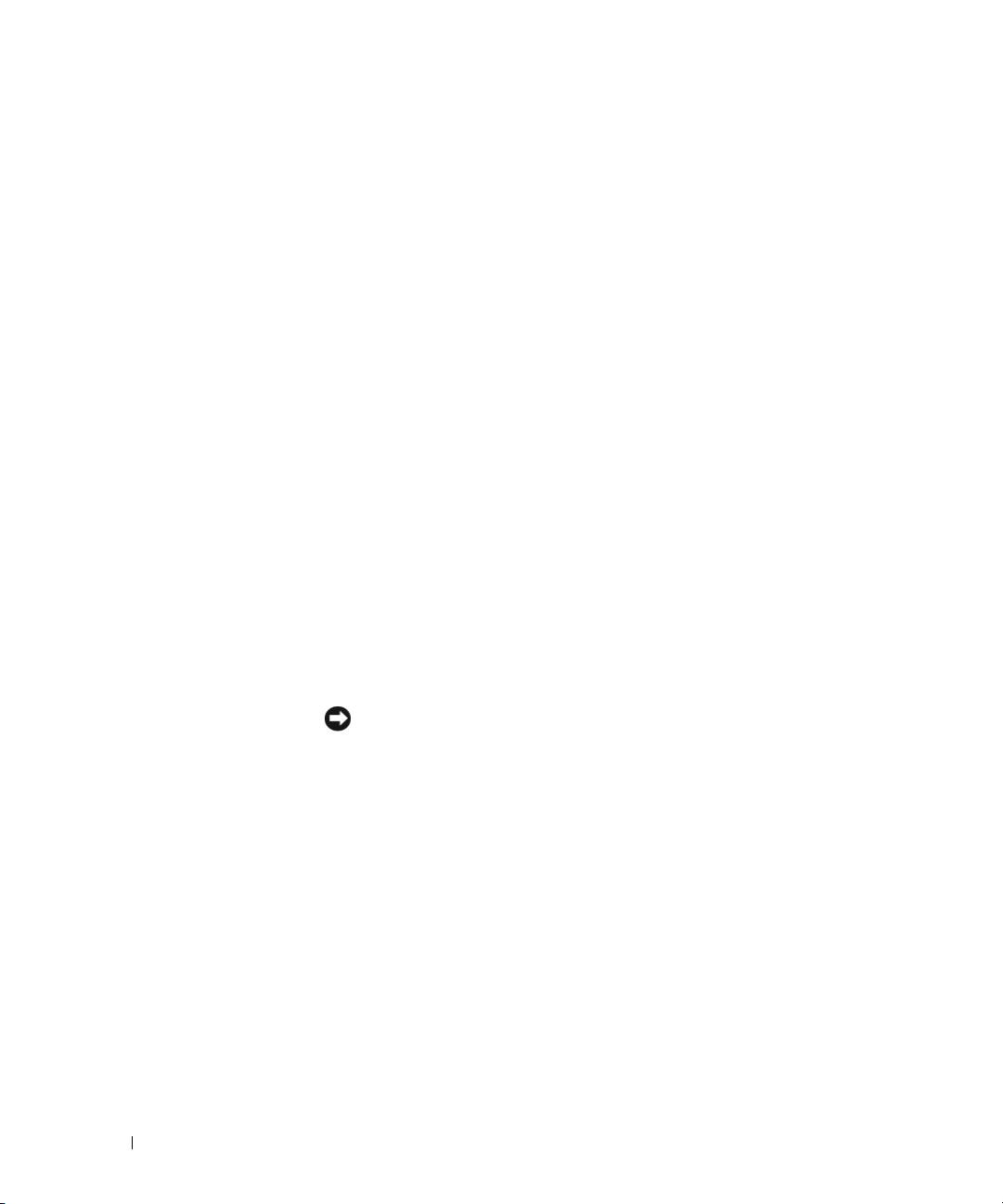
4 Klik Next (Næste) på skærmbilledet Welcome Dell System Owner
(Velkommen som Dell-ejer).
5 Vælg relevant System Model (Systemmodel), Operating System
(Operativsystem), Device Type (Enhedstype) og Topic (Emne).
Drivere til systemet
Udfør følgende trin for at få vist en liste med enhedsdrivere til systemet:
1 Klik på My Drivers (Mine drivere) i rullemenuen Topic (Emne).
Drivers and Utilities CD scanner systemhardwaren og operativsystemet
og viser derefter en liste med enhedsdrivere til systemkonfigurationen
på skærmen.
2 Klik på den relevante driver, og følg instruktionerne til indlæsning af
www.dell.com | support.euro.dell.com
driveren i systemet.
Klik på Drivers (Drivere) i rullemenuen Topic (Emne) for at se de
tilgængelige drivere på computeren.
Kørsel af Dell Diagnostics
Dell Diagnostics er et program, der tester forskellige komponenter i
computeren. Kør dette program som hjælp til at finde kilden til problemet,
hver gang du har et computerproblem. Du kan køre Dell Diagnostics
(Dell Fejlfinding) fra harddisken eller fra Drivers and Utilities CD.
MEDDELELSE: Hvis din harddisk svigter, så kør Dell IDE Hard Drive
Diagnostics (se "Kørsel af Dell IDE Hard Drive Diagnostics" på side 41).
1
Tænd for computeren. (Hvis computeren allerede er tændt, skal den
genstartes).
2 Når F2 = Setup (F2 = Installation) vises i øverste højre hjørne
af skærmen, skal du trykke på <Ctrl><Alt><F10>.
Fejlfindingsprogammets initialisering begynder med det samme,
hvorefter Diagnostics Menu (Fejlfindingsmenu) vises.
3 Vælg den relevante fejlfinding til dit computerproblem.
Følg vejledningen på skærmen under fejlfindingen.
40 Installations- og hurtig referencehåndbog
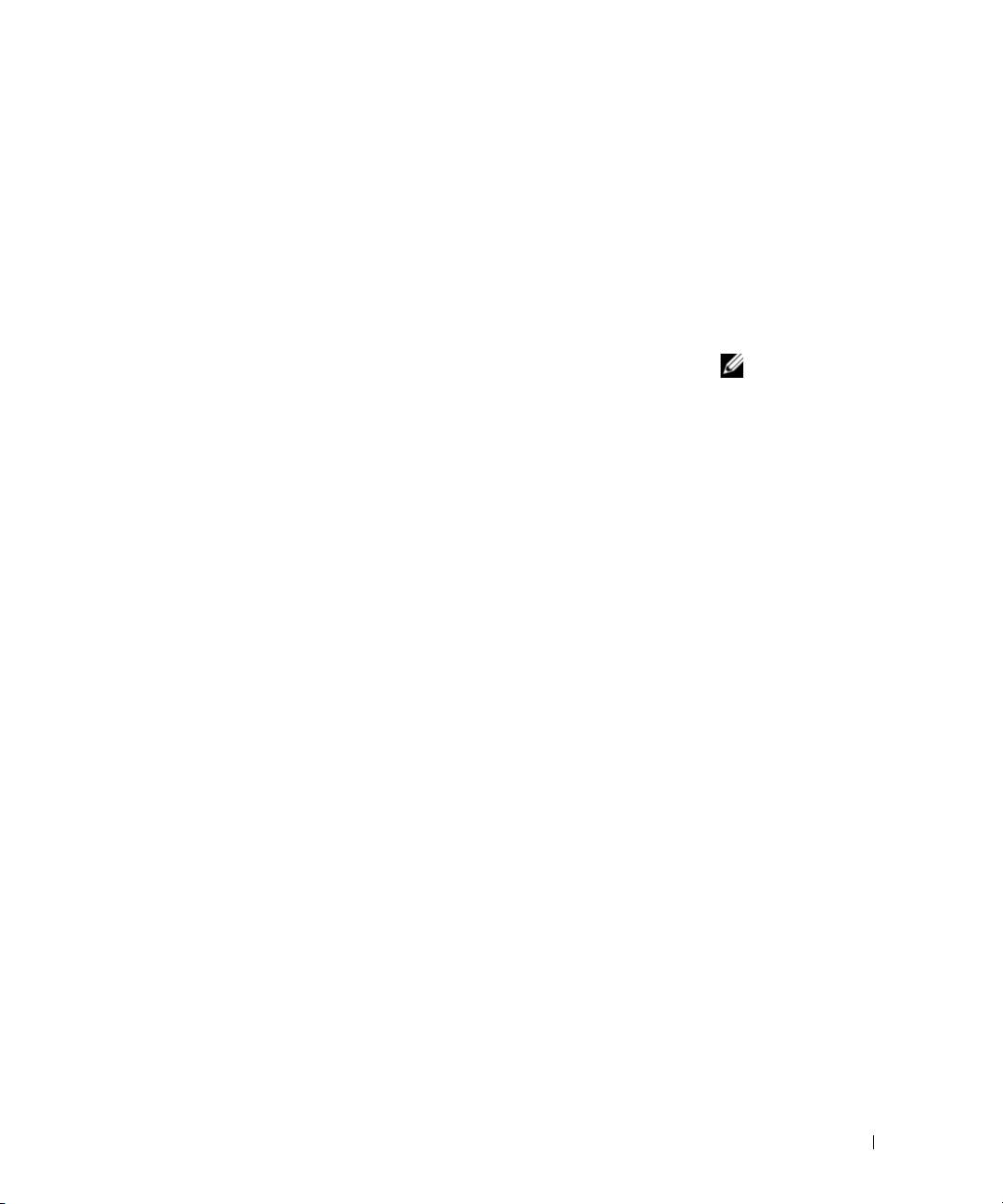
Ændring af startsekvensen
Hvis du vil køre Dell Diagnostics fra Drivers and Utilities CD, skal du udføre
følgende trin for at få computeren til at starte fra CD'en:
1 Sæt Drivers and Utilities CD i CD-drevet.
2 Tænd (eller genstart) computeren.
3 Når F2 = Setup (F2 = Installation) vises i øverste højre hjørne
af skærmen, skal du trykke på <Ctrl><Alt><F8>.
Boot Device Menu (Menuen startenhed) vises.
BEMÆRKNING: Denne
funktion ændrer kun
Hvis du venter for længe, og Windows-logoet vises, skal du vente,
startsekvensen denne ene
indtil Windows-skrivebordet vises. Derefter skal du lukke computeren
gang. Næste gang starter
ned og prøve igen.
computeren med de
4 Vælg funktionen CD-ROM Device (CD-ROM-enhed).
enheder, der er angivet
ved systeminstallationen.
Kørsel af Dell IDE Hard Drive Diagnostics
Dell IDE Hard Drive Diagnostics er et hjælpeprogram, der tester
harddisken for at finde fejl eller bekræfte en harddiskfejl.
1 Tænd for computeren. (Hvis computeren allerede er tændt, skal den
genstartes).
2 Når F2 = Setup (F2 = Installation) vises i øverste højre hjørne
af skærmen, skal du trykke på <Ctrl><Alt><D>.
3 Følg vejledningen på skærmen.
Hvis der rapporteres en fejl, skal du se under "Harddiskproblemer" i
Brugerhåndbogen.
Installations- og hurtig referencehåndbog 41
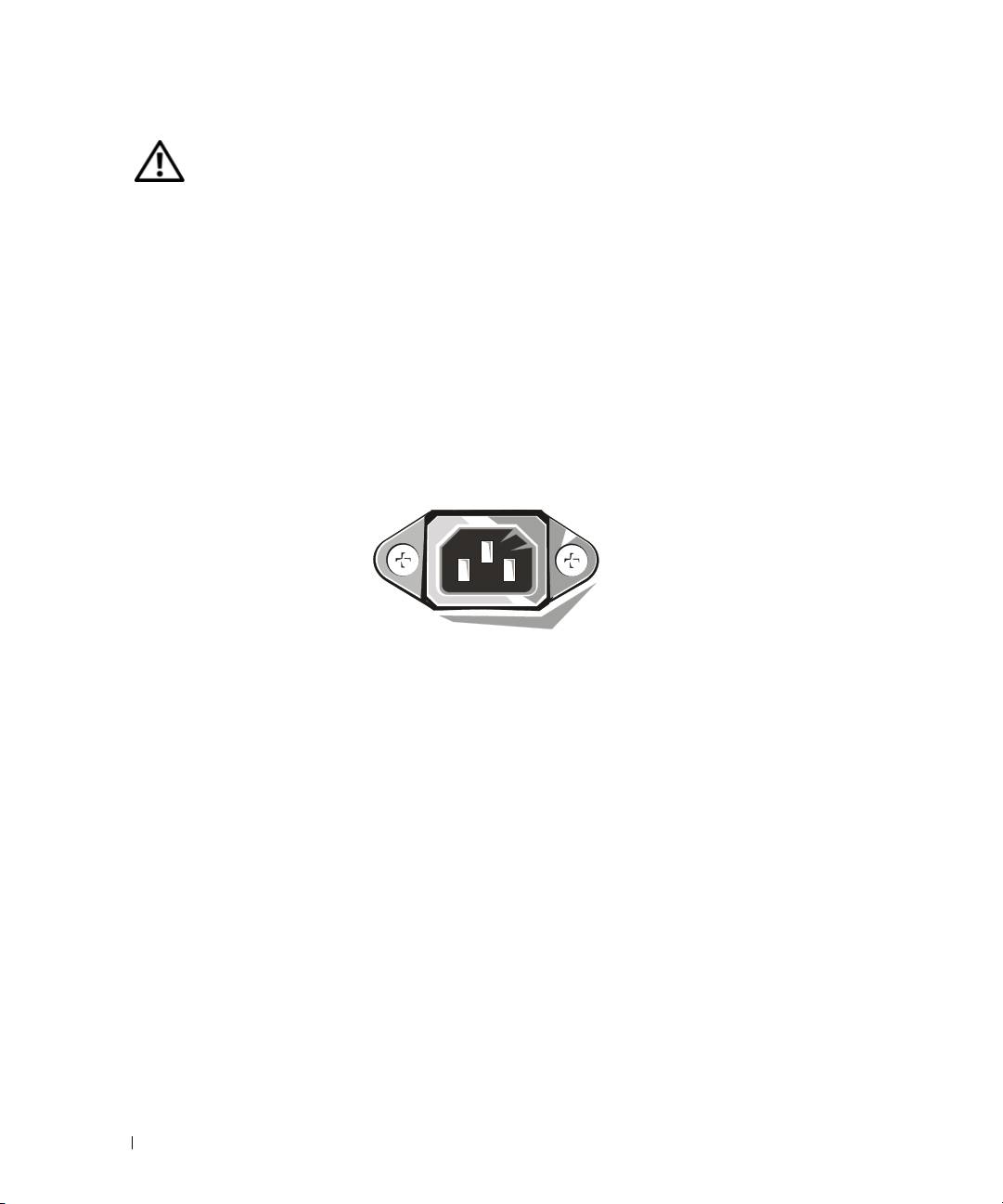
Sikkerhedsinstruktioner
Brug de følgende retningslinjer for sikkerhed for at beskytte computersystemet mod eventuel
skade og sørge for din egen personlige sikkerhed.
Generelt
• Forsøg aldrig selv at reparere computeren, med mindre du er uddannet servicetekniker.
Følg altid installationsanvisningerne nøje.
• For at undgå elektriske stød skal computerens og enhedernes strømforsyningskabler
tilsluttes elektriske stikkontakter, som er korrekt tilsluttet jord. Disse kabler er forsynet
med 3-benede stik, som skal sikre korrekt jordforbindelse. Brug ikke adapterstik og fjern
ikke jordbenet fra et kabel. Hvis du skal bruge forlængerledning, så brug et kabel med 3
www.dell.com | support.euro.dell.com
ledere med korrekt jordede stik.
• Brug ikke computeren i tordenvejr, så du ikke udsætter dig for fare fra eventuelle
elektriske stød.
• Lad være med at til- eller frakoble kabler eller udføre vedligeholdelse eller rekonfigurering
af dette produkt under tordenvejr, så du ikke udsætter dig for fare fra eventuelle
elektriske stød.
• Hvis der er et modem tilsluttet computeren, skal kablet, som bruges sammen med
modemet, være fremstillet med en lederdiameter på minimum 26 amerikanske trådmål
(AWG) og et FCC-godkendt RJ-11 modulært stik.
• Tag stikket ud af stikkontakten, inden du begynder at rengøre computeren. Rengør
computeren med en blød klud fugtet med vand. Brug ikke flydende rengøringsmidler eller
rengøringsmidler på spraydåse, for de kan indeholde brændbare stoffer.
• Vent 5 sekunder efter at du har slukket for systemet, inden du frakobler forbindelsen
mellem en enhed og computeren, så du undgår en eventuel skade på systemkortet.
• For at undgå at kortslutte din computer, når du frakobler et netværkskabel, skal du først
tage kabelstikket ud af netværksadapteren på bagsiden af computeren og derefter fra
netværksjacket. Når du igen sætter netværkskablet i computeren, skal du først sætte
kablet i netværksjacket og derefter i netværksadapteren.
42 Installations- og hurtig referencehåndbog
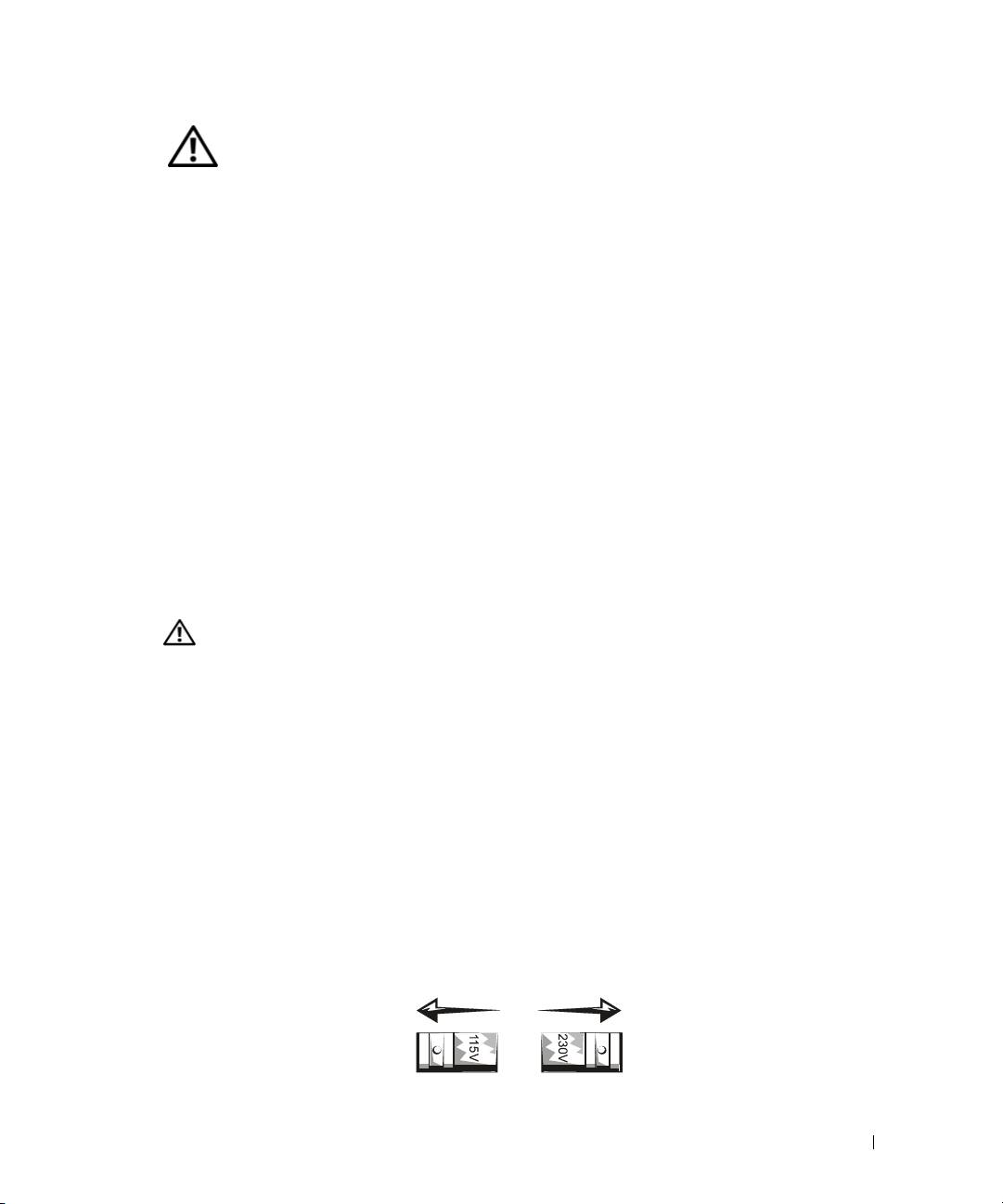
Sikkerhedsinstruktioner (fortsættes)
• Som hjælp til at beskytte computersystemet mod pludselige spændingsspidser og fald i
spændingen kan du bruge en overspændingsbegrænser, linjeudglatter eller en UPS
(Uninterruptible Power Supply).
• Sørg for, at der ikke ligger noget oven på computerkablerne, og at kablerne ikke ligger, så
man kan træde på dem eller snuble over dem.
• Stik ikke genstande ind i computerens åbninger. Herved kan du forårsage brand eller
elektrisk stød ved kortslutning af de indre komponenter.
• Hold computeren væk fra radiatorer og varmekilder. Undgå også at blokere
kølesåbningerne. Undgå at anbringe løse stykker papir under computeren. Anbring ikke
computeren i en lukket vægreol eller en seng, sofa eller på et tæppe.
• Spild ikke mad eller væske på computeren. Hvis computeren bliver våd, skal du se i din
online Brugerhåndbog.
Når du bruger computeren
Når du bruger computeren, skal du overholde følgende retningslinjer for sikker håndtering.
FORHOLDSREGEL: Brug aldrig computeren, hvis et eller flere paneler er fjernet
(inkl. computerpaneler, false, beslag, indsatser i frontpanel osv.).
• Computeren er udstyret med en af følgende muligheder:
– En strømforsyning med fast spænding — Computere med en strømforsyning med
fast spænding har ikke nogen kontakt på bagpanelet, hvor man kan vælge
spændingen, og kan kun arbejde med en bestemt, fast spænding (se typeskiltet
udvendigt på computeren, hvor dens driftsspænding er specificeret).
– Et kredsløb, der automatisk registrerer spændingen — Computere med et kredsløb,
der automatisk registrerer spændingen, har ikke nogen kontakt på bagsiden, hvor man
kan vælge spændingen, og finder automatisk den korrekte driftsspænding.
– En manuel kontakt, hvor man kan vælge spændingen — Computere med en kontakt
på bagpanelet, hvor man kan vælge spændingen, skal indstilles manuelt til den
korrekte driftsspænding.
Installations- og hurtig referencehåndbog 43
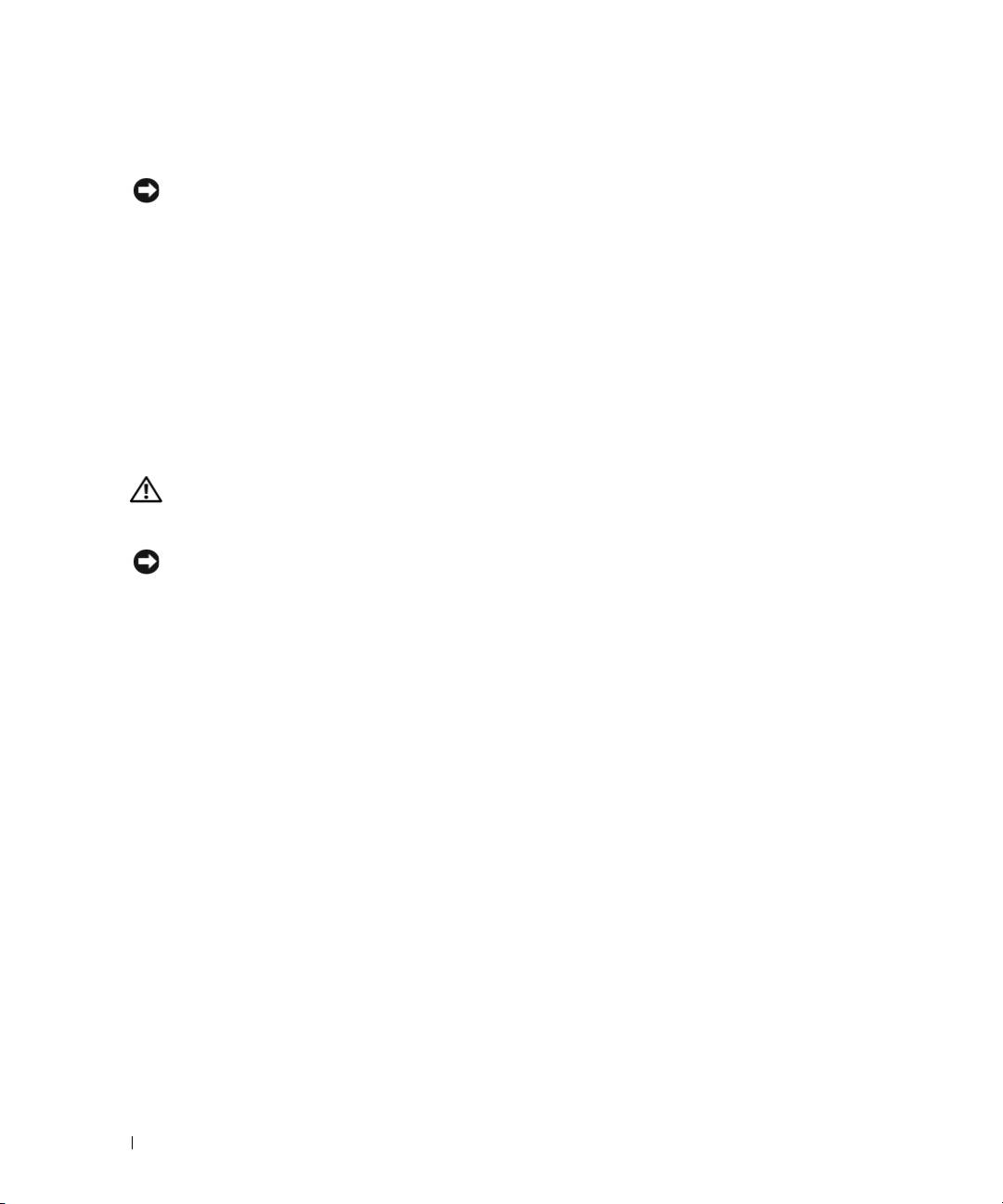
Når du bruger computeren (fortsættes)
MEDDELELSE: For at undgå skader på en computer med kontakt for manuelt valg af spænding,
skal kontakten indstilles, så den matcher vekselstrømmen i det lokale område bedst muligt. I Japan
skal kontakten til valg af spænding stå på 115 V, selv om vekselstrømsspændingen i Japan er 100 V.
Kontroller også, at din skærm og tilsluttede ydre enheder er elektrisk normerede til at fungere med
vekselstrømmen i det lokale område.
• Inden du begynder at arbejde inde i computeren, skal du trække computerens stik ud af
stikkontakten, så du undgår fare for elektrisk stød og skader på systemkortet. Visse
komponenter på systemkortet vil være strømførende, så snart netledningen er sat i
stikkontakten.
Når du arbejder inde i computeren
www.dell.com | support.euro.dell.com
Udfør følgende handlinger i den nævnte rækkefølge, inden du åbner computerens dæksel.
FORHOLDSREGEL: Prøv ikke selv på at lave service på din computer, bortset fra
hvad du får forklaret i online Dell dokumentationen eller i instruktioner, som du får
på anden måde fra Dell. Følg altid instruktioner om installation og service nøje.
MEDDELELSE: Vent 5 sekunder efter at du har slukket for systemet, inden du fjerner en
komponent fra systemkortet eller frakobler forbindelsen mellem en enhed og computeren, så du
undgår eventuel skade på systemkortet.
1
Luk computeren korrekt ned ved hjælp af operativsystemets menu.
2 Sluk for computeren og for de tilsluttede enheder.
3 Jordforbind dig selv ved at berøre en ubehandlet metaloverflade på chassiset, f.eks.
metallet omkring kortåbningerne på bagsiden af computeren, før du rører noget inde i
computeren.
Mens du arbejder, skal du jævnligt berøre en ubehandlet metaloverflade på
computerchassisset for at aflede eventuel statisk elektricitet, der kan skade de indre
komponenter.
4 Tag stikkene ud af stikkontakter, både for din computer og for enheder, inkl. skærmen.
Afbryd også forbindelsen mellem eventuelle telefon- eller telekommunikationslinjer og
computeren.
Herved reduceres muligheden for personskader eller stød.
44 Installations- og hurtig referencehåndbog
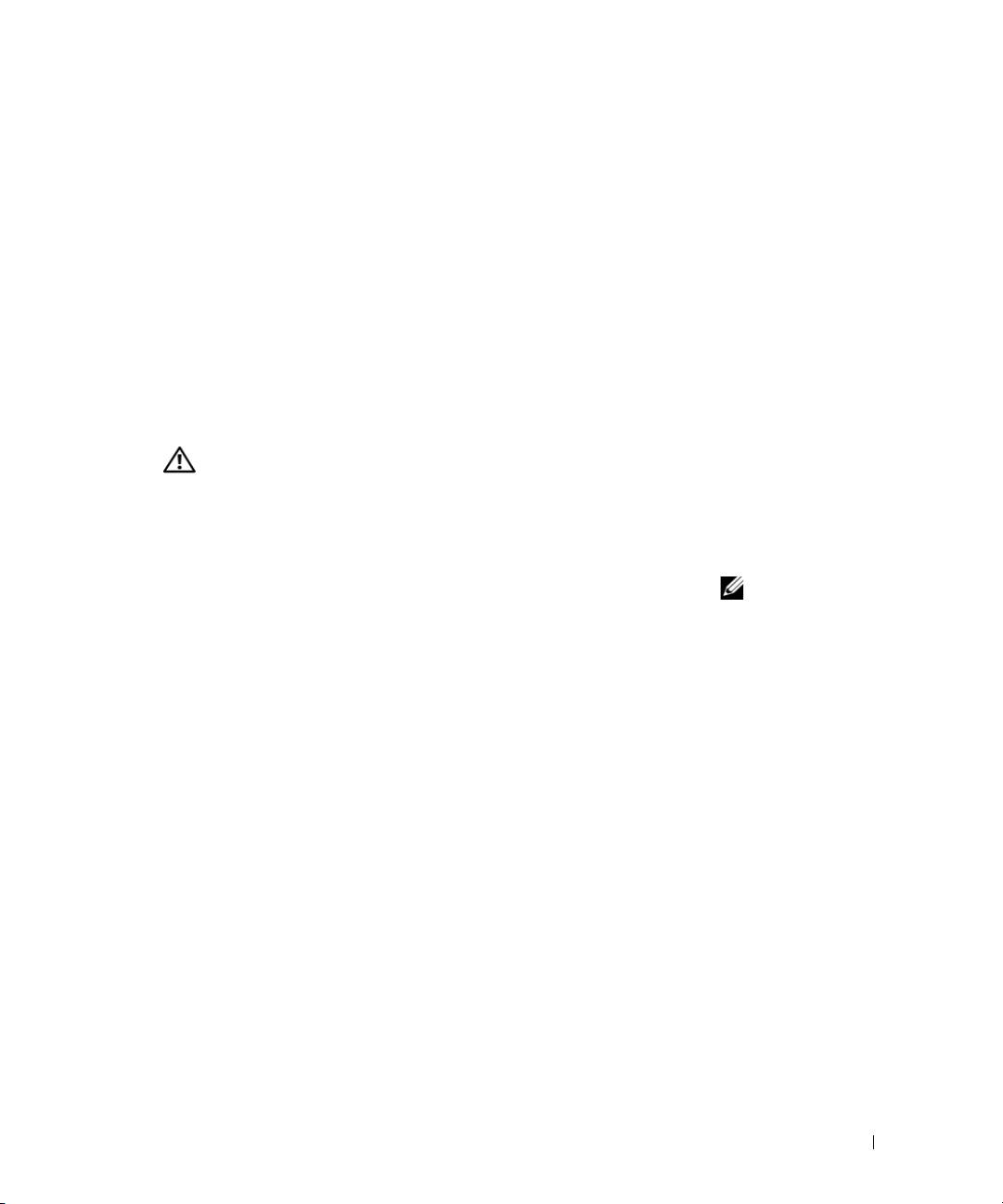
Når du bruger computeren (fortsættes)
Herudover skal du være opmærksom på disse retningslinjer for sikkerhed, hvor det er relevant:
• Når du tager et kabel ud, skal du trække i stikket eller dets aflastningsløkke og ikke i selve
kablet. Nogle kabler er forsynet med et stik med låsetappe. Hvis du skal tage denne type
kabler ud, skal du trykke på låsetappene, før du tager kablet ud. Når du trækker stik fra
hinanden, skal du holde dem lige i forhold til hinanden for at undgå at bøje benene i
stikkene. Før du tilslutter et kabel, skal du også sørge for, at begge stik vender rigtigt og er
lige i forhold til hinanden.
• Håndter komponenter og kort med forsigtighed. Berør ikke komponenterne eller
kontakterne på et kort. Hold kortet i dets kanter eller i dets metalmonteringsbeslag. Hold
en komponent f.eks. en microprocessor-chip i dens kanter og ikke i dens ben.
FORHOLDSREGEL: Et nyt batteri kan eksplodere, hvis det sættes forkert i.
Batteriet må kun udskiftes med et batteri af samme type eller med et tilsvarende,
som er anbefalet af producenten. Brugte batterier hører ikke hjemme i
husholdningsaffaldet. Kontakt den lokale genbrugsstation vedr. nærmeste
afleveringssted for brugte batterier.
Myndighedsoplysninger
BEMÆRKNING: Der
findes yderligere
EMI (Electromagnetic Interference [Elektromagnetisk interferens]) er
myndighedsoplysninger
enhver form for signal eller udstråling, der forekommer frit i rummet eller
om systemet i den
ledes via net- eller signalledninger, og som forstyrrer radionavigation eller
tilhørende
Brugerhåndbog.
andre sikkerhedstjenester eller i alvorlig grad forringer, forhindrer eller
gentagne gange afbryder en licenseret radiokommunikationstjeneste.
Dette Dell computersystem er konstrueret i overensstemmelse med de
respektive standarder gældende for EMI. Ændringer eller modifikationer,
som ikke udtrykkeligt er godkendt af Dell, kan gøre det ulovligt at anvende
udstyret.
Installations- og hurtig referencehåndbog 45
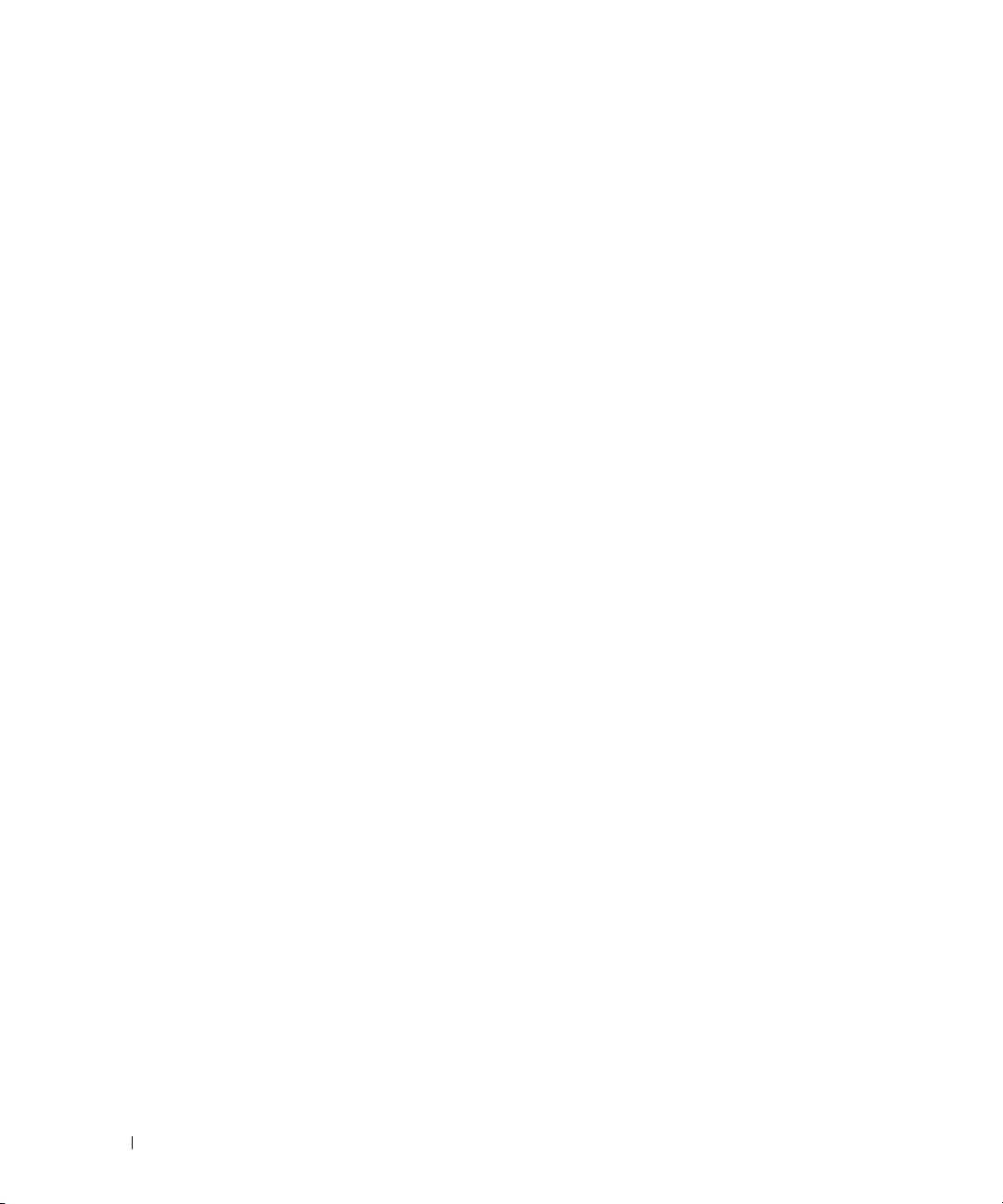
www.dell.com | support.euro.dell.com
46 Installations- og hurtig referencehåndbog
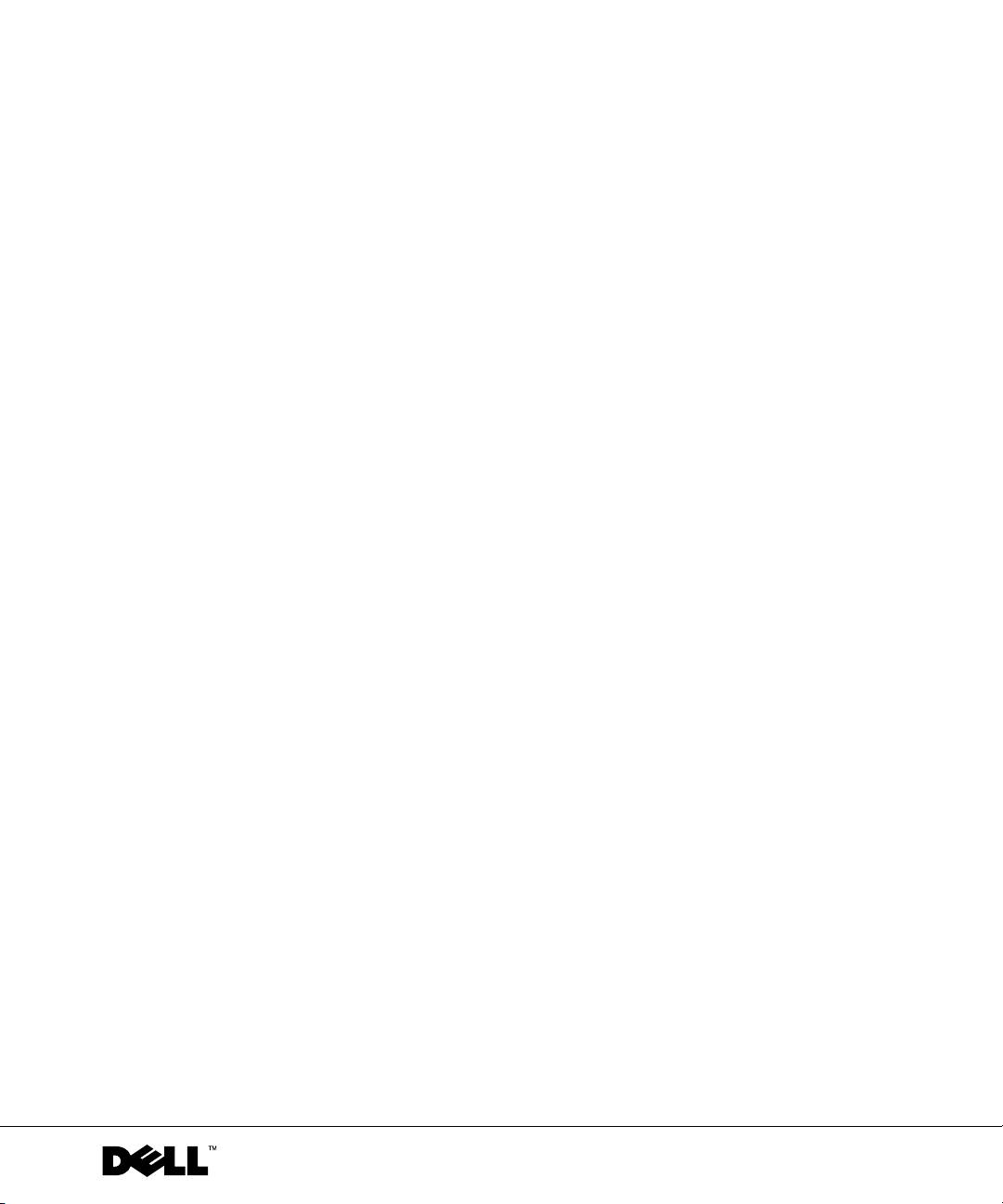
Dell™ OptiPlex™-systemen
Installatiehandleiding en verkort
handboek
www.dell.com | support.euro.dell.com
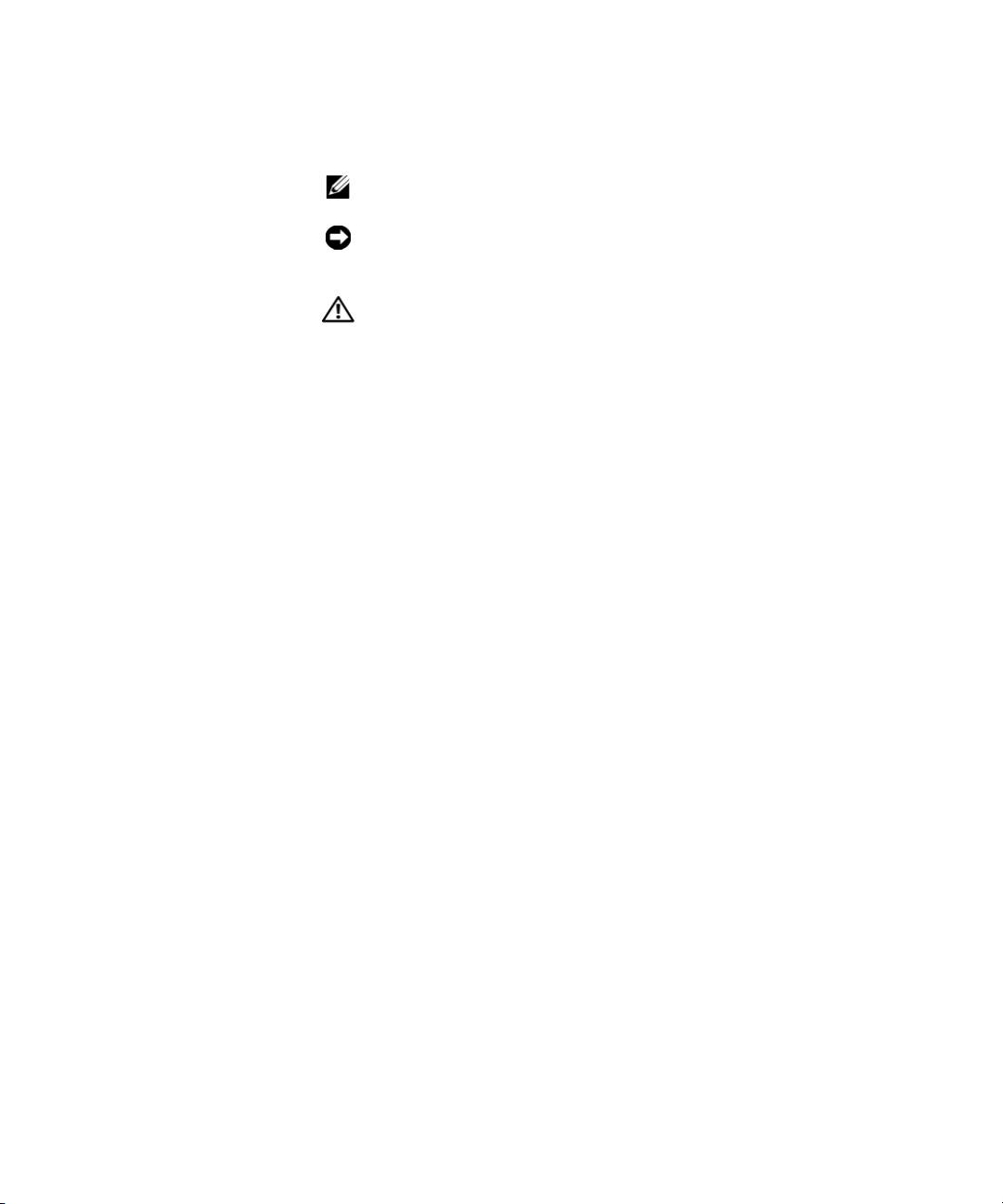
Opmerking, Let op en Voorzichtig
OPMERKING: Dit blok bevat belangrijke informatie zodat u optimaal
gebruik kunt maken van uw computer.
LET OP: In dit blok wordt aangegeven dat mogelijk schade aan hardware of
verlies van gegevens kan optreden en wordt beschreven hoe u het probleem
kunt voorkomen.
VOORZICHTIG: Een VOORZICHTIG geeft aan dat er gevaar is voor
schade aan uw bezittingen, voor verwonding of levensgevaar.
____________________
Informatie in dit document kan zonder voorafgaande kennisgeving worden gewijzigd.
© 2000–2002 Dell Computer Corporation. Alle rechten voorbehouden.
Reproductie, op welke manier ook, zonder schriftelijke toestemming van
Dell Computer Corporation is strikt verboden.
De volgende handelsmerken worden in deze tekst gebruikt: Dell, OptiPlex, en het DELL-logo zijn
handelsmerken van Dell Computer Corporation; Microsoft en Windows zijn gedeponeerde
handelsmerken van Microsoft Corporation.
Andere handelsmerken en handelsnamen kunnen in dit document zijn gebruikt als verwijzing naar
de instanties die aanspraak maken op de merken en namen of naar hun producten. Dell Computer
Corporation verwerpt alle eigendomsbelangen in handelsmerken en handelsnamen van andere
rechthebbenden.
Augustus 2002 P/N 94CGN Rev. A06
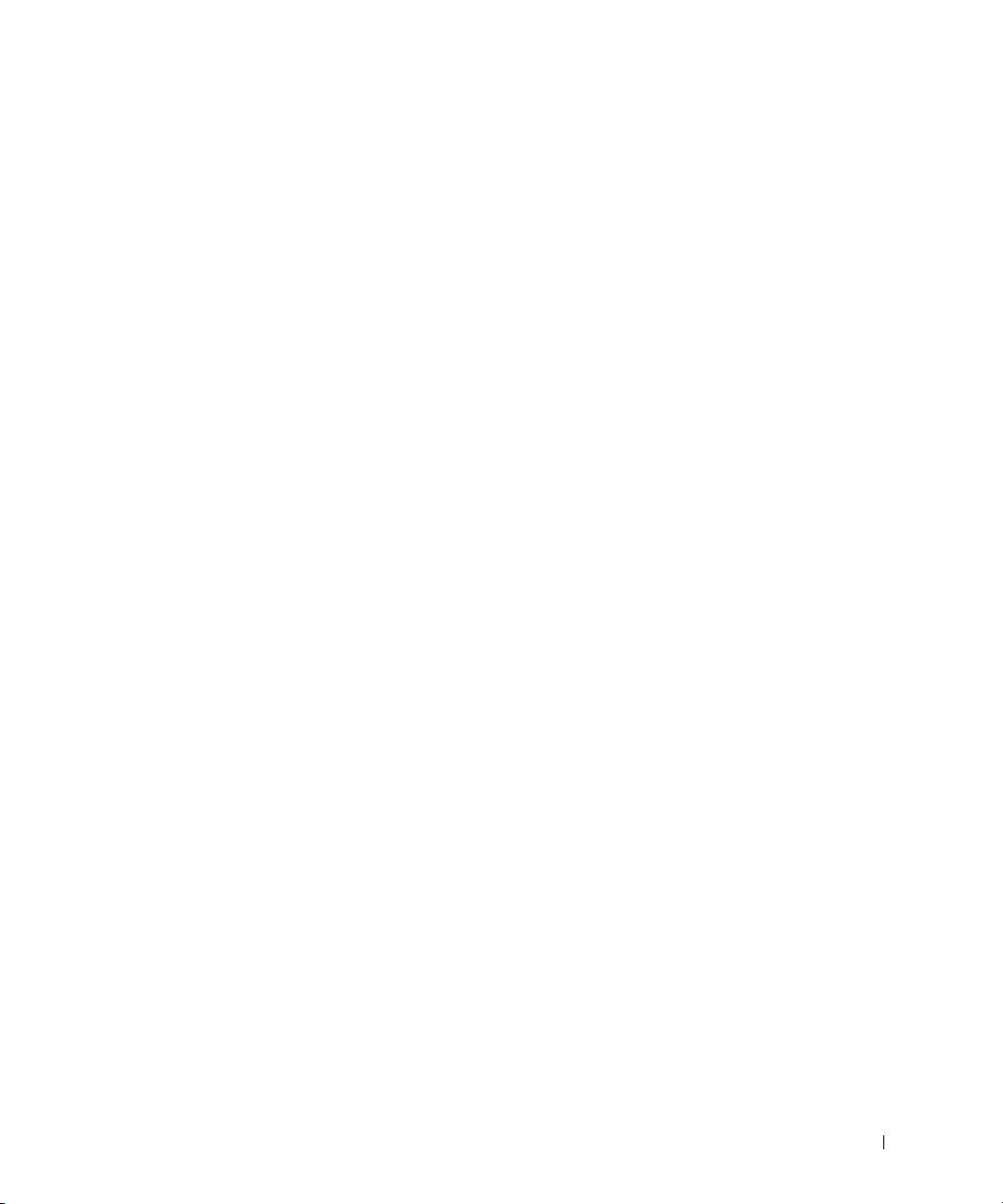
Inhoud
In verband met deze handleiding . . . . . . . . . . . . . . . . . 51
Het vinden van informatie voor uw computer
. . . . . . . . . . 51
Problemen oplossen
. . . . . . . . . . . . . . . . . . . . . . . . 54
De Drivers and Utilities CD gebruiken
. . . . . . . . . . . . . 55
Dell Diagnostics uitvoeren
. . . . . . . . . . . . . . . . . . . 56
Dell IDE Hard Drive Diagnostics uitvoeren
. . . . . . . . . . . 57
VOORZICHTIG: Veiligheidsinstructies
. . . . . . . . . . . . . . 58
Algemeen
. . . . . . . . . . . . . . . . . . . . . . . . . . . 58
Wanneer u uw computer gebruikt
. . . . . . . . . . . . . . . . . 60
Binnen de computer werken
. . . . . . . . . . . . . . . . . . 61
Regelgevende informatie
. . . . . . . . . . . . . . . . . . . . . 62
Inhoud 49
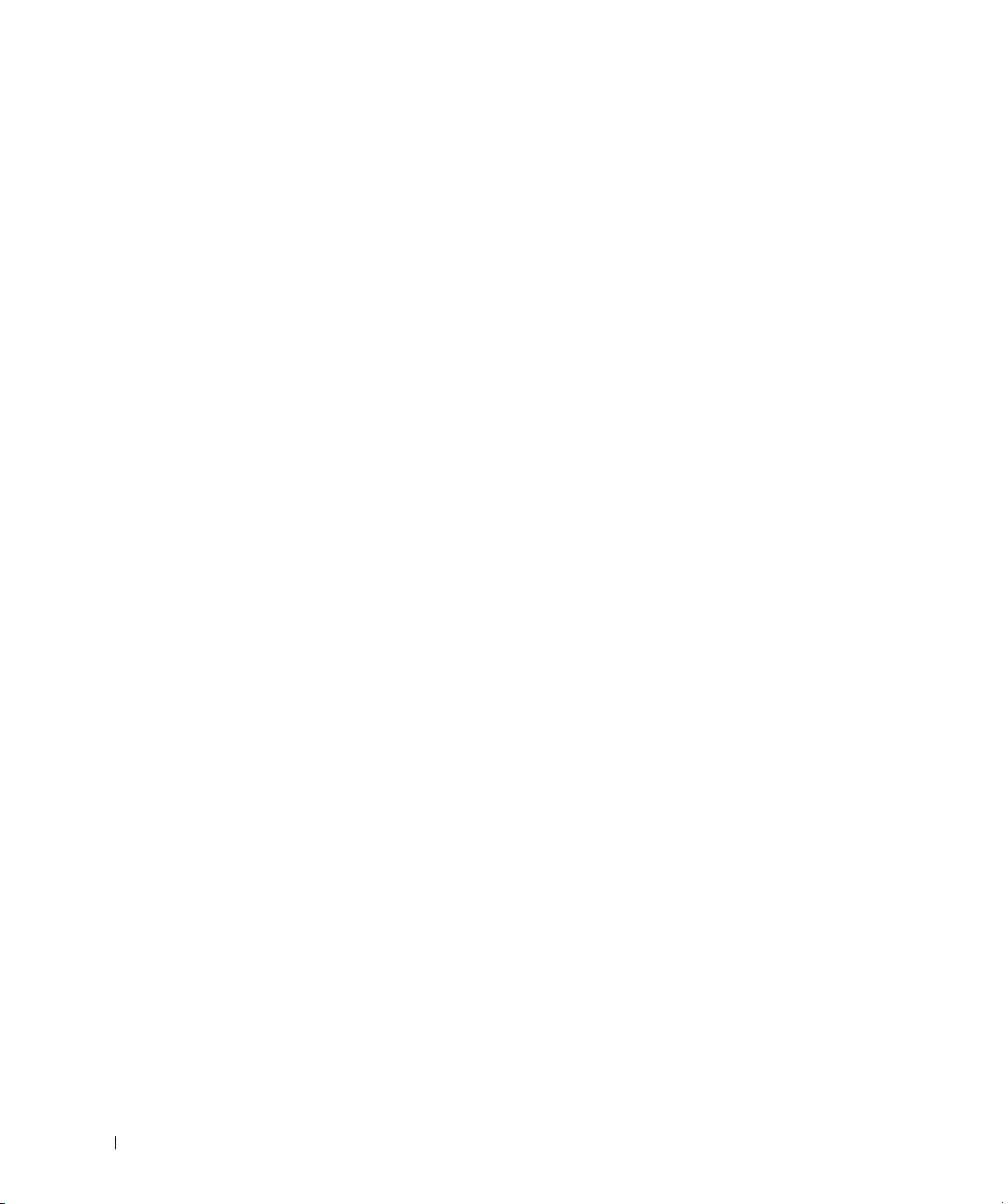
50 Inhoud
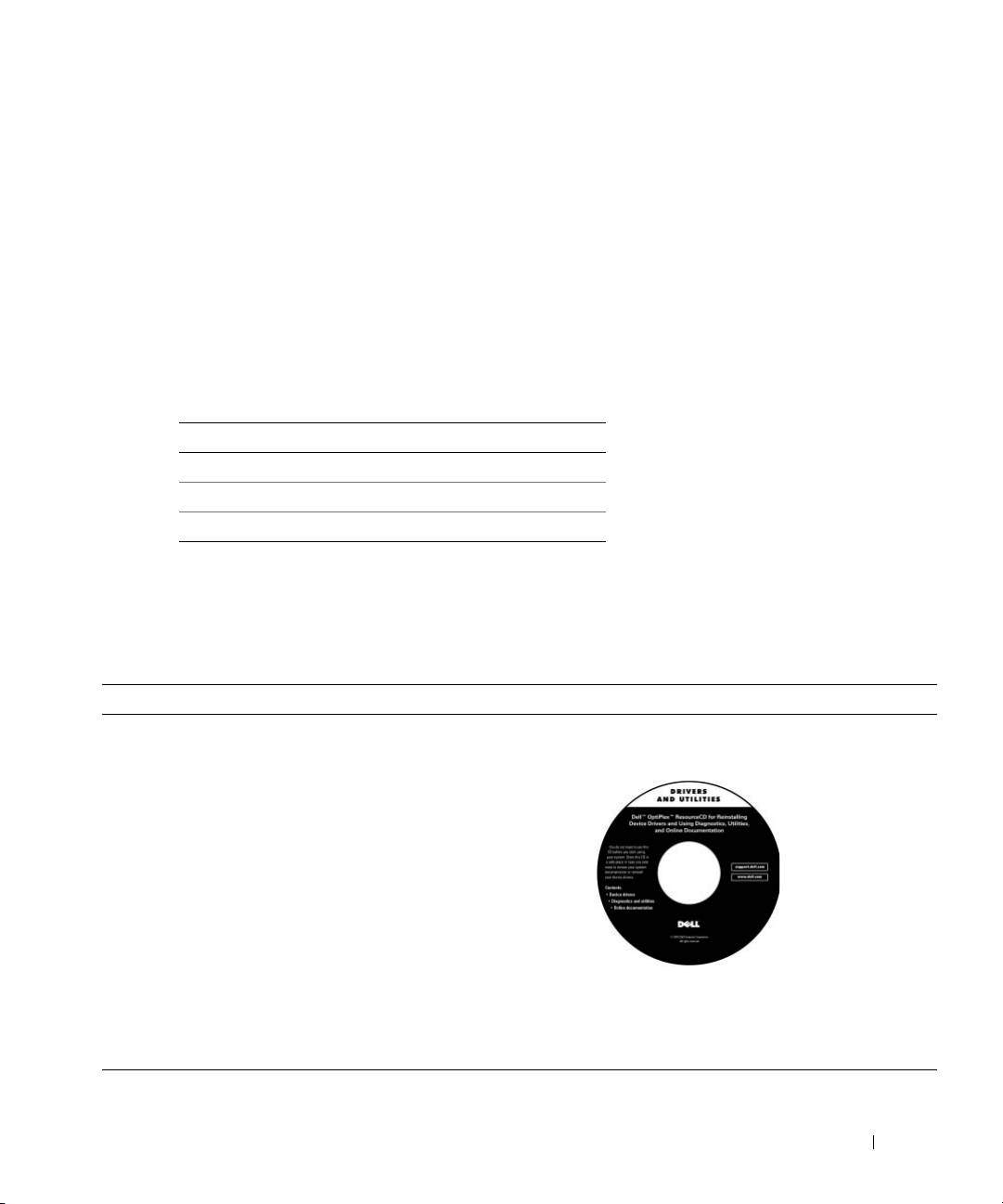
In verband met deze handleiding
Dit document bevat gegevens voor het oplossen van problemen en
veiligheids- en regelgevende informatie over de Dell™ OptiPlex™-
computer.
Ga naar de website support.euro.dell.com van Dell om de recentste versie
van de documenten op uw vaste schijf te kopiëren.
In het gehele document worden voorgeschreven modelnummers gebruikt
die overeenkomen met de volgende chassis-typen:
Voorgeschreven modelnummers en chassis-typen
DHS = klein desktopmodel (SD)
DHP = kleine form-factor-uitvoering (SF)
DHM = kleine mini-toren (SMT)
Het vinden van informatie voor uw
computer
Waar bent u naar op zoek? U kunt het hier vinden
• Een diagnostisch programma voor uw
CD met stuurprogramma’s en hulpprogramma’s
computer
(ook Resource cd)
• Drivers (stuurprogramma’s) voor mijn
computer
• Documentatie over mijn computer
• Documentatie over mijn randapparatuur
U kunt deze cd gebruiken om toegang tot documenten te verkrijgen,
om stuurprogramma’s opnieuw te installeren, of om diagnostische tools
te runnen.
Installatiehandleiding en verkort handboek 51
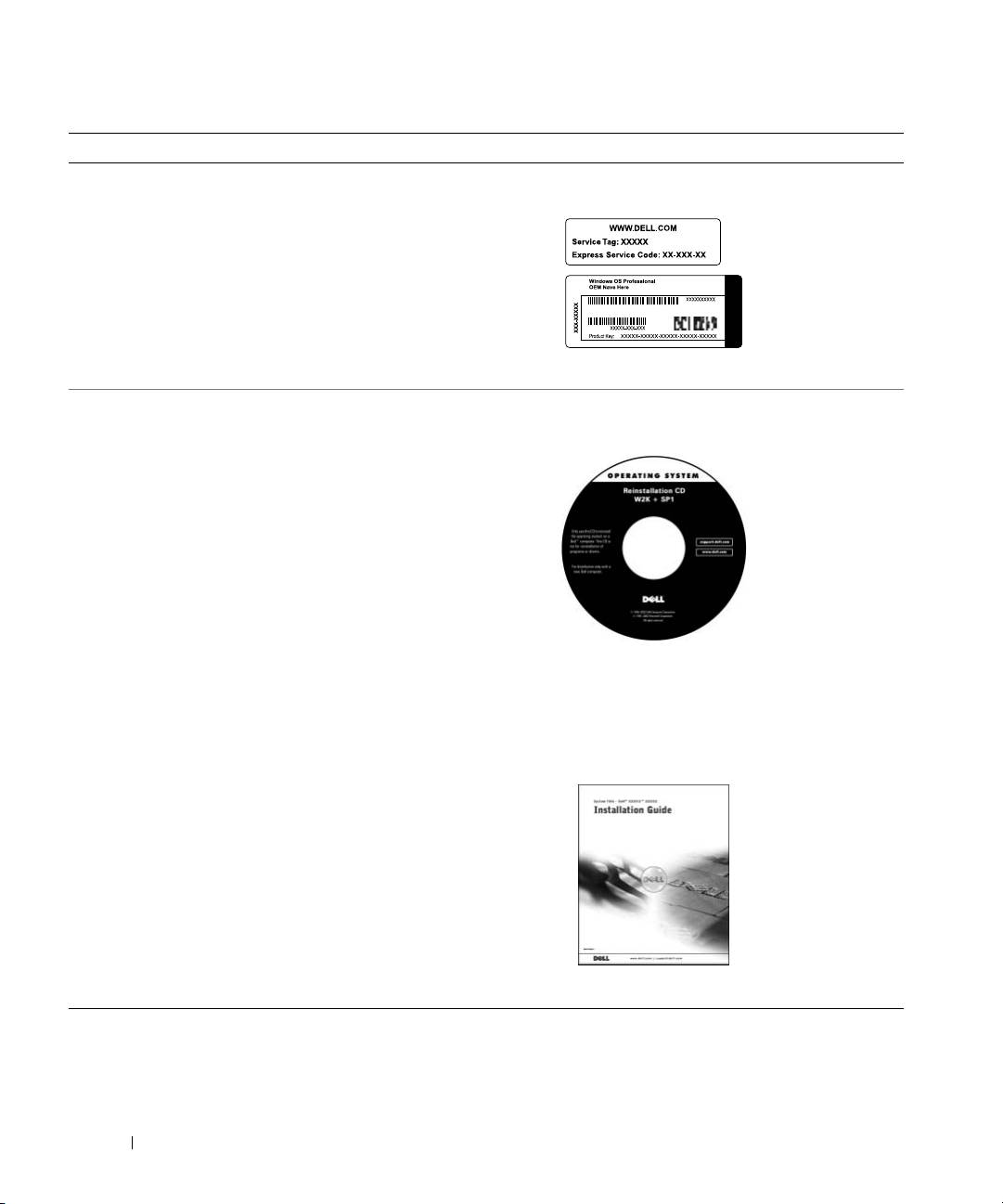
Waar bent u naar op zoek? U kunt het hier vinden
• Express Service-code en Service
Express Serivce-code en productsleutel
Tag-nummer
®
®
• Microsoft
Windows
Licentielabel
(productsleutel)
Op uw computer.
• Hoe ik mijn besturingssysteem opnieuw kan
CD met besturingssysteem en
installeren
installatiehandleiding
www.dell.com | support.euro.dell.com
Wanneer u uw besturingssysteem opnieuw installeert, gebruikt u de cd
Drivers and Utilities (Stuurprogramma’s en hulpprogramma’s) om
stuurprogramma’s voor randapparatuur van uw computer opnieuw te
installeren.
52 Installatiehandleiding en verkort handboek
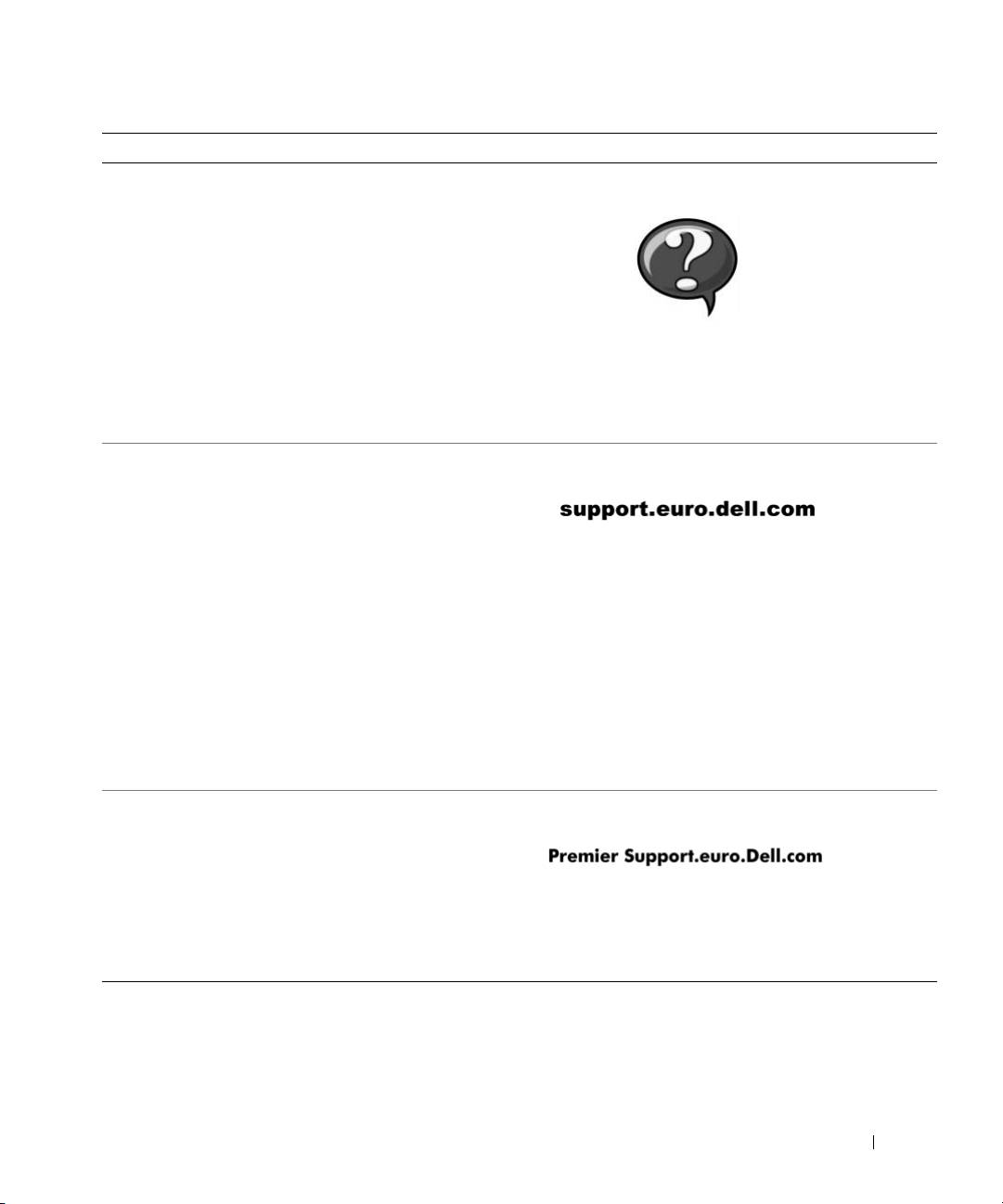
Waar bent u naar op zoek? U kunt het hier vinden
• Hoe ik delen kan verwijderen en vervangen
Pictogram gebruikershandleiding
• Technische specificaties
• Hoe ik systeeminstellingen kan configureren
• Hoe ik problemen kan identificeren en
oplossen
Afhankelijk van uw besturingssysteem dubbelklikt u op het pictogram
User Guides (Gebruikershandleidingen) op uw bureaublad of u klikt
op de Start-knop en selecteert vervolgens Help and Support (Help en
Ondersteuning) voor toegang tot de elektronische documentatie die op
uw harde schijf is opgeslagen.
• De nieuwste stuurprogramma’s voor mijn
Dell-website voor ondersteuning
computer
• Antwoorden op vragen over technische
service en ondersteuning
• On line discussies met andere gebruikers en
De website van Dell-Support biedt diverse on line tools, waaronder:
technische ondersteuning
• Kennisbank – hints, tips, en on line cursussen
• Documentatie voor mijn computer
• Klantenforum – on line discussies met andere Dell-gebruikers
• Upgrades – informatie over het upgraden van componenten als
geheugen, de harde schijf, en het besturingssysteem
• Klantenzorg – contactinformatie, status van uw bestelling, garantie,
en informatie over reparaties
• Downloads – stuurprogramma’s, tijdelijke hulpprogramma’s, en
software updates
• Referentie – computerdocumentatie, producteigenschappen, en
rapporten
• Status van serviceaanvragen
Dell Premier Support-website
• Veelvoorkomende technische kwesties voor
mijn computer
• Veelgestelde vragen
• Downloaden van bestanden
De Premier Support-website van Dell is aangepast voor bedrijven,
overheidsorganen, en onderwijsinstellingen. Deze site is mogelijk niet
• Details over de configuratie van mijn
overal beschikbaar.
computer
• Servicecontract voor mijn computer
Installatiehandleiding en verkort handboek 53
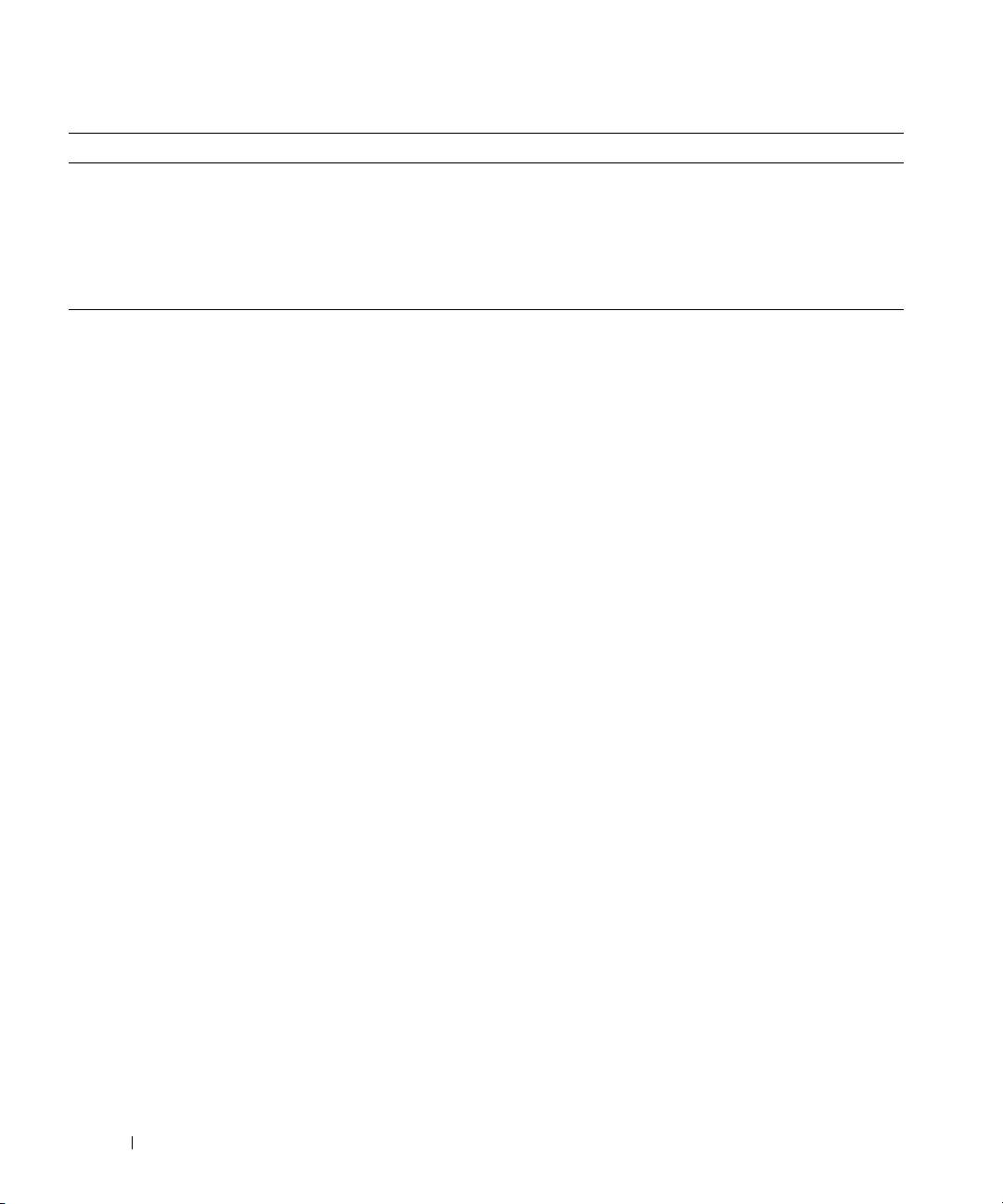
Waar bent u naar op zoek? U kunt het hier vinden
• Hoe ik Windows XP kan gebruiken
Windows XP Help en Support-centrum
• Documentatie voor mijn computer en
1 Klik op de Start-knop en selecteer vervolgens Help en Support.
randapparatuur
2 Type een woord of zinsdeel dat uw probleem beschrijft en klik
vervolgens op het pijlpictogram.
3 Klik op het onderwerp dat uw probleem omschrijft.
4 Volg de instructies op het scherm.
Problemen oplossen
Dell biedt een aantal tools die u kunnen helpen als de systeemprestaties
niet zijn zoals u verwacht. Ga naar de Dell-website voor ondersteuning op
support.euro.dell.com voor de meest recente informatie over het oplossen
www.dell.com | support.euro.dell.com
van problemen op uw systeem. De Dell-tools voor probleemoplossing
worden ook omschreven in het gedeelte "Help openen" in de on line
Gebruikershandleiding.
Als u de hulp van Dell nodig hebt vanwege een probleem met de computer,
kunt u contact opnemen met Dell. Zorg echter eerst ervoor dat u voor de
computer zit; de fout, pieptooncodes of knipperpatronen van de
diagnostische lampjes gedetailleerd kunt omschrijven; en hieronder de
Express Service-code en het Service Tag-nummer hebt genoteerd.
Zie "Het vinden van informatie voor uw computer" op pagina 51 voor een
voorbeeld van de Express Service-code en Service Tag-nummers.
Express Service-code: ___________________________
Service Tag-nummer: ___________________________
54 Installatiehandleiding en verkort handboek
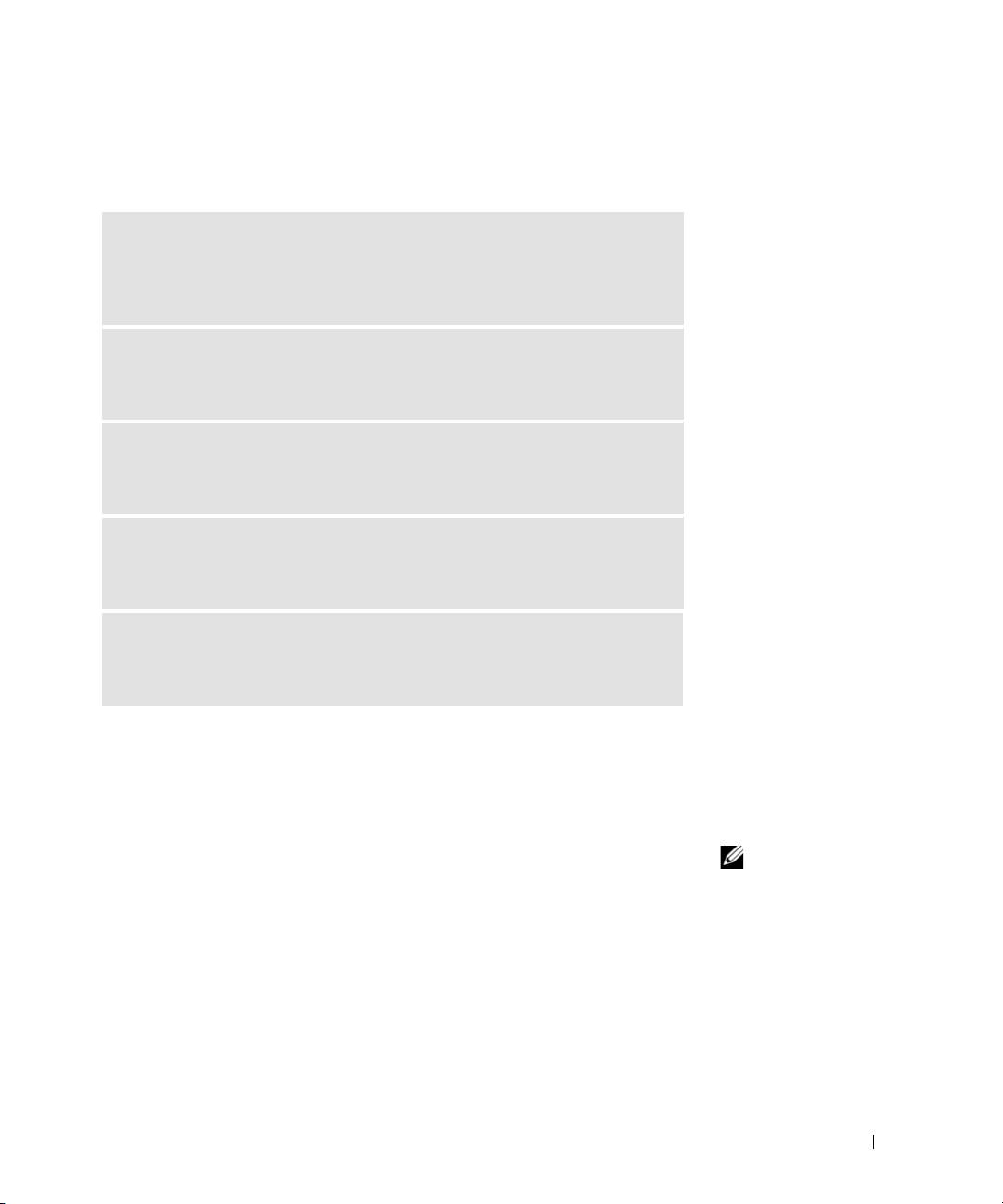
Uw computer is geleverd met de volgende tools waarmee u een probleem
kunt oplossen als er geen andere on line tools beschikbaar zijn:
DELL DIAGNOSTICS—Met Dell Diagnostics kunt u verschillende componenten
van de computer testen en bepalen waardoor het probleem met de computer
wordt veroorzaakt. Raadpleeg "Dell Diagnostics uitvoeren" op pagina 56 voor
meer informatie.
SYSTEEMLAMPJES—Deze lampjes zitten aan de voorkant van de computer en
kunnen helpen om een computerprobleem op te lossen. Raadpleeg de
Gebruikershandleiding voor meer informatie.
DIAGNOSTISCHE LAMPJES—Deze lampjes zitten aan de achterkant van de
computer en kunnen helpen om een computerprobleem op te lossen. Raadpleeg
de Gebruikershandleiding voor meer informatie.
SYSTEEMBERICHTEN—Deze berichten worden weergegeven om u te
waarschuwen voor actuele of mogelijke fouten. Raadpleeg de
Gebruikershandleiding voor meer informatie.
PIEPTOONCODES—Aan de hand van een serie pieptooncodes die door de
computer worden geproduceerd kunt u de oorzaak van een probleem
achterhalen. Raadpleeg de Gebruikershandleiding voor meer informatie.
De CD Drivers and Utilities gebruiken
Om de cd Drivers and Utilities (Stuurprogramma’s en Hulpprogramma’s -
ook Resource cd) te gebruiken terwijl u het Microsoft Windows
besturingssysteem gebruikt, dient u de volgende stappen uit te voeren.
1
Zet de computer aan en wacht totdat het Windows-bureaublad
OPMERKING: U kunt
verschijnt.
stuurprogramma's en
gebruikershandleidingen
2 Plaats de cd Drivers and Utilities in het CD-station.
voor randapparaten alleen
openen als u de
Als u de cd Drivers and Utilities voor het eerst gebruikt op deze
ResourceCD onder
computer, wordt het venster ResourceCD Installation (ResourceCD
Windows gebruikt.
installeren) geopend met het bericht dat de installatie van de
cd Drivers and Utilities wordt gestart.
Installatiehandleiding en verkort handboek 55
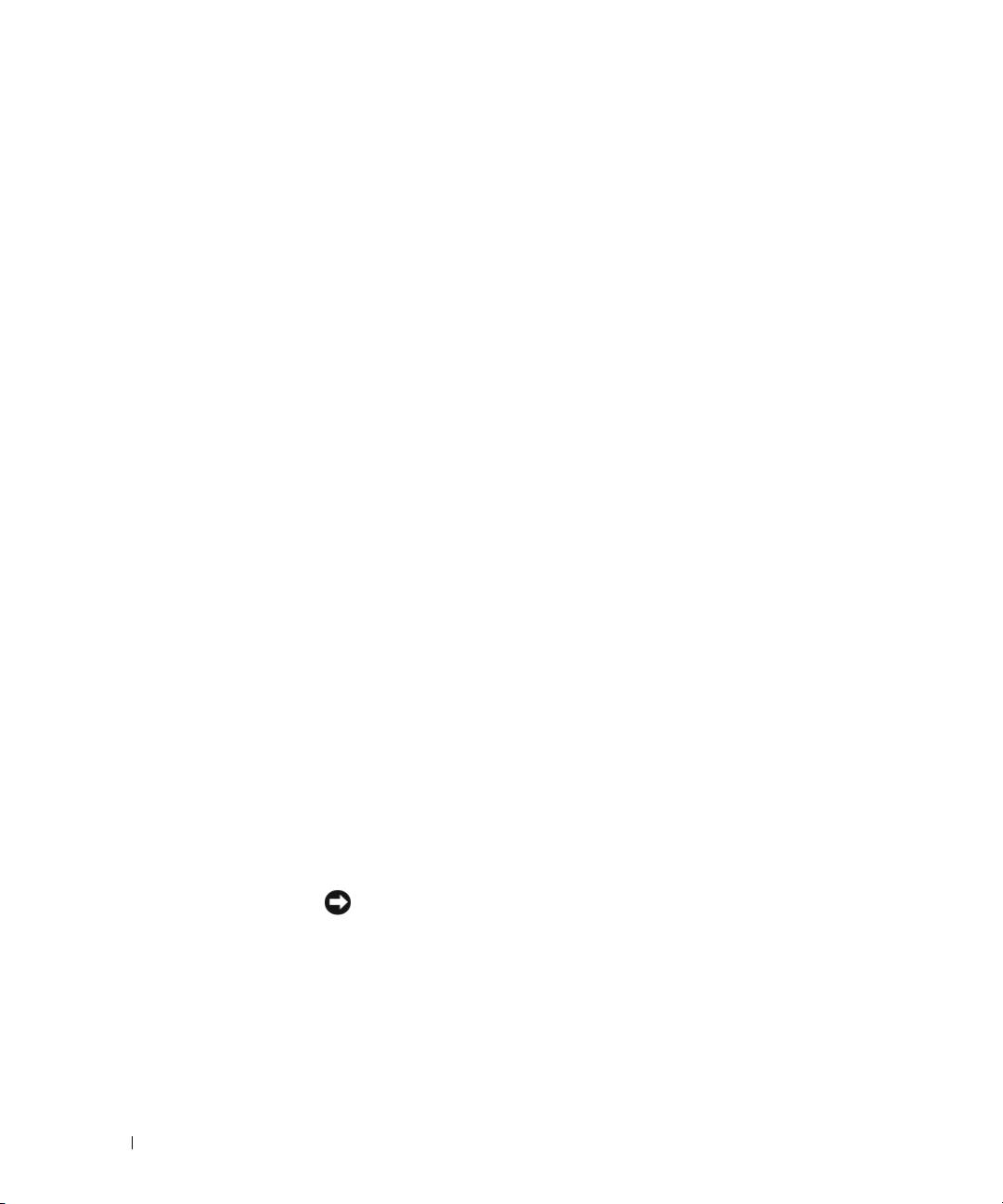
3 Klik op OK om verder te gaan.
Voltooi de installatie aan de hand van de aanwijzingen op het scherm.
4 Klik op Next (Volgende) in het scherm Welcome Dell System Owner
(welkomstvenster).
5 Kies de juiste instelling voor System Model (Systeemmodel),
Operating System (Besturingssysteem), Device Type (Apparaattype)
en Topic (Onderwerp).
Stuurprogramma's voor uw systeem
Ga als volgt te werk om de apparaatstuurprogramma's voor uw systeem in
een lijst weer te geven:
1 Kies My Drivers (Mijn stuurprogramma's) in de vervolgkeuzelijst
www.dell.com | support.euro.dell.com
Topic (Onderwerp).
De systeemhardware en het besturingssysteem worden gescand,
waarna een lijst met apparaatstuurprogramma's voor uw
systeemconfiguratie wordt weergegeven.
2 Klik op het gewenste stuurprogramma en volg de aanwijzingen om het
stuurprogramma te downloaden.
Klik op Drivers (Stuurprogramma’s) van het vervolgkeuzelijst
Topic (Onderwerp) om te kijken welke mogelijke stuurprogramma’s uw
computer heeft.
Dell Diagnostics uitvoeren
Met het programma Dell Diagnostics kunt u verschillende componenten
van de computer testen. Voer dit programma uit als u een probleem met de
computer hebt, zodat u de oorzaak van het probleem kunt achterhalen.
U kunt de Dell Diagnostics vanaf de vaste schijf of de cd Drivers and
Utilities uitvoeren.
LET OP: Als uw harde schijf het opgeeft, gebruik dan de Dell IDE cd-rom met
diagnoseprogramma's om problemen met de harde schijf op te lossen (zie "Dell
IDE Hard Drive Diagnostics uitvoeren" op pagina 57).
56 Installatiehandleiding en verkort handboek

1 Schakel de computer aan (start hem opnieuw op als hij al
aangeschakeld is).
2 Druk op <Ctrl><Alt><F10> zodra F2 = Setup rechtsboven op
het scherm verschijnt.
Dell Diagnostics wordt direct geïnitialiseerd, waarna het menu
Diagnostics Menu (Diagnose) wordt weergegeven.
3 Kies de gewenste optie voor het probleem met de computer.
Volg de aanwijzingen op het scherm om de diagnose uit te voeren.
De opstartvolgorde wijzigen
Ga als volgt te werk om de computer vanaf de cd Drivers and Utilities op te
starten, zodat u Dell Diagnostics kunt uitvoeren vanaf de CD:
1 Plaats de cd Drivers and Utilities in het CD-station.
2 Zet de computer aan of start deze opnieuw op.
3 Druk op <Ctrl><Alt><F8> zodra F2 = Setup rechtsboven op het
scherm verschijnt.
Het menu Boot Device Menu (Opstartapparaat) wordt weergegeven.
OPMERKING: Met
deze bewerking wijzigt u
Als u te laat bent en het Windows-logo verschijnt, blijft u wachten
de opstartvolgorde slechts
totdat het Windows-bureaublad wordt weergegeven. Vervolgens sluit u
eenmalig. De computer
de computer af en probeert u het opnieuw.
wordt de volgende keer
4 Kies de optie CD-ROM Device (CD-station).
opgestart overeenkomstig
de apparaten die u in de
systeeminstellingen hebt
Dell IDE Hard Drive Diagnostics uitvoeren
opgegeven.
Met het hulpprogramma Dell IDE Hard Drive Diagnostics kunt u de vaste
schijf testen om problemen op te lossen of een storing van de vaste schijf te
bevestigen.
1 Schakel de computer aan (start hem opnieuw op als hij al
aangeschakeld is).
2 Druk op <Ctrl><Alt><D> zodra F2 = Setup rechtsboven op het
scherm verschijnt.
3 Volg de instructies op het scherm.
Raadpleeg het onderdeel "Problemen met de vaste schijf" in de
Gebruikershandleiding als er een fout wordt gemeld.
Installatiehandleiding en verkort handboek 57
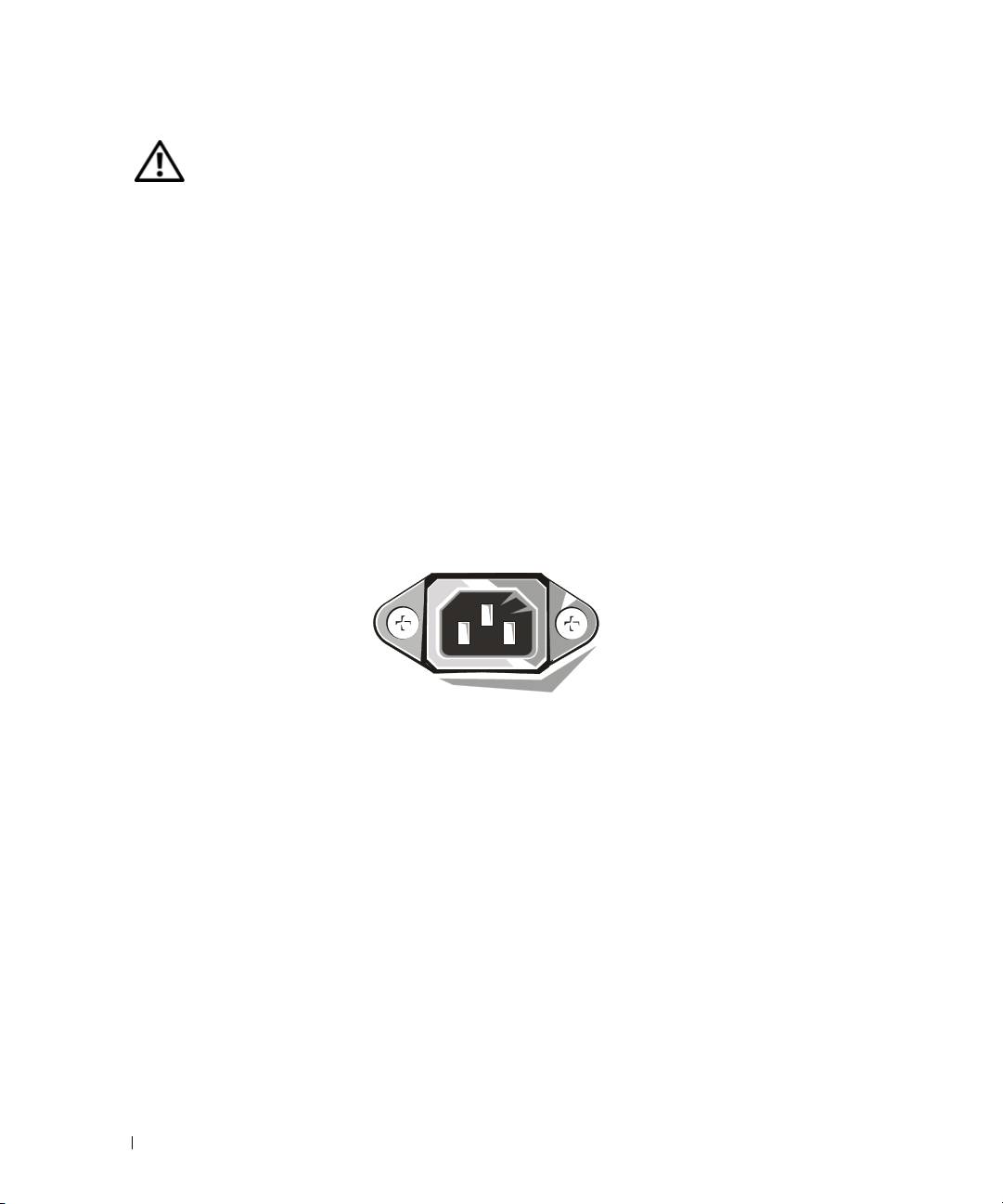
VOORZICHTIG:
Veiligheidsinstructies
Neem de volgende veiligheidsmaatregelen in acht om ervoor te zorgen dat uw persoonlijke
veiligheid gewaarborgd blijft en dat uw computer en werkomgeving tegen eventuele schade
beschermd blijven.
Algemeen
• Probeer zelf geen onderhoudswerkzaamheden aan uw computer te verrichten, tenzij u
een ervaren onderhoudstechnicus bent. Volg de installatie-instructies altijd nauwkeurig.
• Om elektrische schokken te voorkomen dient u de stekkers van de computer en
www.dell.com | support.euro.dell.com
randapparatuur altijd op correct geaarde stopcontacten aan te sluiten. In sommige landen
is daarvoor een drie-polige stekker nodig. Gebruik geen adapterstekkers en laat de pool
voor aarding aan de stekker vastzitten. Als u een verlengsnoer nodig heeft, gebruik dan
een driedraadskabel met correct geaarde polen.
• Om eventuele elektrische schokken tegen te gaan dient u de computer tijdens een
onweersbui niet te gebruiken.
• Om eventuele elektrische schokken tegen te gaan dient u geen kabels aan te sluiten of te
verwijderen, onderhoudswerkzaamheden te verrichten, of configuraties uit te voeren
tijdens een onweersbui.
• Wanneer uw computer een modem heeft, dient de daarvoor gebruikte kabel uitgerust te
zijn met een minimale draaddikte van 26 mal (AWG) en een RJ-11 modulaire stekker die
overeenkomt met de richtlijnen van de Amerikaanse Communicatie Commissie (FCC).
• Voordat u uw computer schoonmaakt, dient u de stekker uit het stopcontact te halen.
Maak uw computer schoon met een zachte doek die vochtig is gemaakt met water.
Gebruik geen vloeibare schoonmaakmiddelen of schoonmaakmiddelen met aërosol, die
ontvlambare substanties kunnen bevatten.
58 Installatiehandleiding en verkort handboek
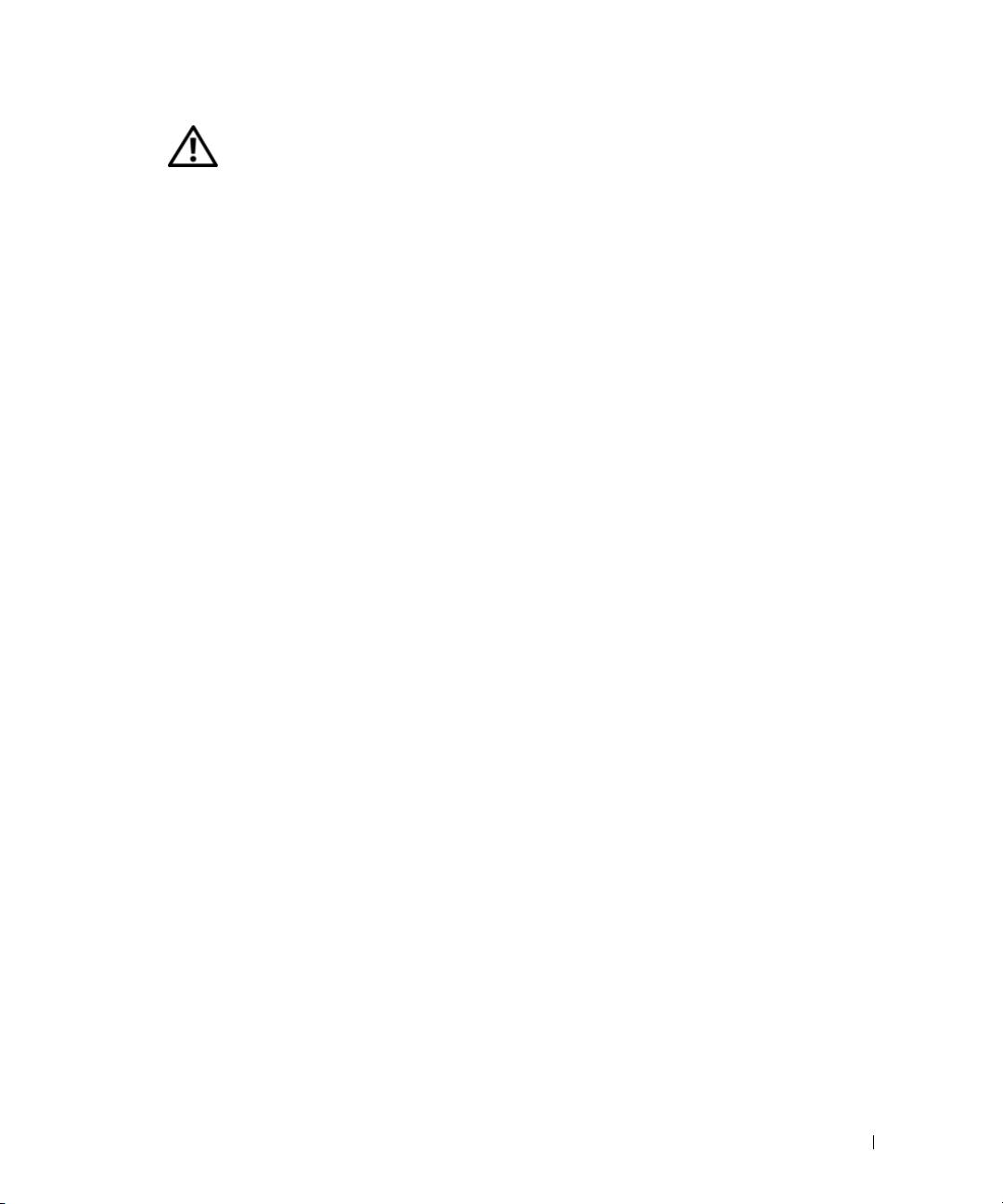
VOORZICHTIG:
Veiligheidsinstructies (vervolg)
• Om eventuele schade aan het moederboard te voorkomen dient u 5 seconden te wachten
nadat uw computer is afgesloten voordat u een randapparaat van de computer losmaakt.
• Om kortsluiting van uw computer te voorkomen wanneer u een netwerkkabel losmaakt,
dient u eerst de kabel van de netwerkadapter aan de achterkant van uw computer los te
maken en vervolgens van het netwerkstopcontact. Wanneer u een netwerkkabel opnieuw
aansluit op uw computer, dient u eerst de kabel in hetnetwerkstopcontact te steken en
vervolgens in de netwerkadapter.
• Gebruik een spanningsbeveiliging, netspanningsconditioner of UPS (Uninterruptible
Power Supply) om de computer te beschermen tegen onverwachte, kortstondige
spanningspieken.
• Plaats geen voorwerpen op de computerkabels en leg de kabels dusdanig neer dat
niemand erop kan staan of erover kan struikelen.
• Stop geen voorwerpen in de openingen van de computer. Dit kan kortsluiting veroorzaken
in interne componenten, waardoor er kans op brand of elektrische schokken ontstaat.
• Zet de computer niet naast verwarmingen en andere warmtebronnen. Dek
ventilatieopeningen niet af. Zorg ervoor dat er geen los papier onder de computer ligt en
plaats de computer niet in een afgesloten kast of op een bed, bank of tapijt.
• Mors geen etenswaren of vloeistoffen op de computer. Raadpleeg de on line
Gebruikershandleiding als de computer nat is geworden.
Installatiehandleiding en verkort handboek 59

